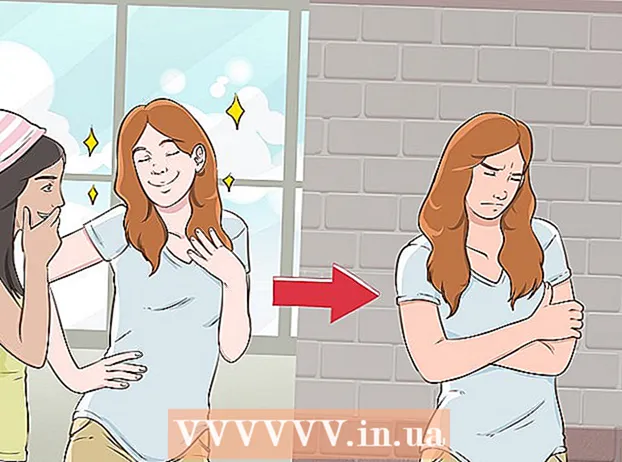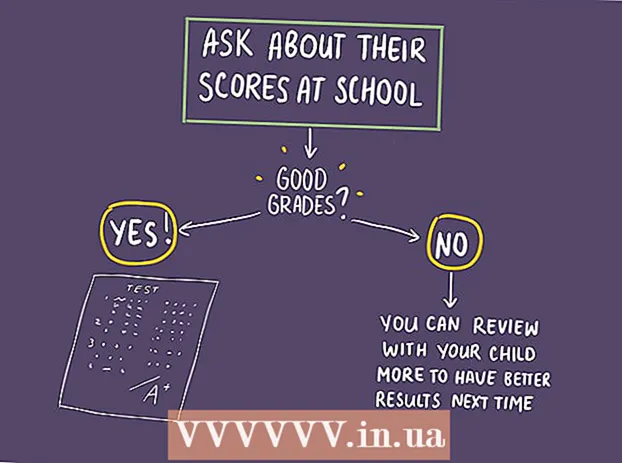लेखक:
Joan Hall
निर्मितीची तारीख:
1 फेब्रुवारी 2021
अद्यतन तारीख:
1 जुलै 2024
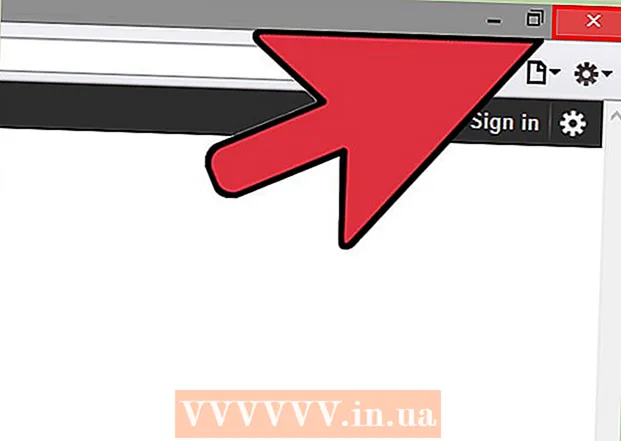
सामग्री
- पावले
- 8 पैकी 1 पद्धत: विंडोज
- 8 पैकी 2 पद्धत: मॅक ओएस एक्स
- 8 पैकी 3 पद्धत: मॅक ओएस एक्स (स्वयंचलित काढणे)
- 8 पैकी 4 पद्धत: Google Chrome
- 8 पैकी 5 पद्धत: इंटरनेट एक्सप्लोरर
- 8 पैकी 6 पद्धत: मोझिला फायरफॉक्स
- 8 पैकी 7 पद्धत: सफारी
- 8 पैकी 8 पद्धत: मॅक ओएस (आपले डिफॉल्ट शोध इंजिन म्हणून जिनिओ काढा)
- टिपा
- चेतावणी
Genieo हे एक सर्च इंजिन आहे जे इंस्टॉलेशन नंतर ब्राउझर सेटिंग्ज बदलते. जिनिओला सामान्यत: व्हायरस किंवा मालवेअर मानले जात नाही (जरी त्याची मॅक ओएस आवृत्ती अॅडवेअर सूचीमध्ये जोडली गेली आहे), परंतु जिनिओ शोधांमुळे जास्त प्रमाणात प्रायोजित दुवे आणि जाहिराती येतात. आपल्या संगणकावरून आणि सर्व स्थापित ब्राउझरमधून Genieo विस्थापित करण्यासाठी या लेखातील चरणांचे अनुसरण करा.
पावले
8 पैकी 1 पद्धत: विंडोज
 1 "प्रारंभ" - "नियंत्रण पॅनेल" वर क्लिक करा.
1 "प्रारंभ" - "नियंत्रण पॅनेल" वर क्लिक करा. 2 "प्रोग्राम्स" गटामध्ये, "प्रोग्राम विस्थापित करा" क्लिक करा. आपल्या संगणकावर स्थापित सर्व प्रोग्रामची सूची प्रदर्शित केली जाईल.
2 "प्रोग्राम्स" गटामध्ये, "प्रोग्राम विस्थापित करा" क्लिक करा. आपल्या संगणकावर स्थापित सर्व प्रोग्रामची सूची प्रदर्शित केली जाईल. - आपण Windows XP वापरत असल्यास, प्रोग्राम जोडा किंवा काढा वर क्लिक करा.
 3 सूचीमध्ये Genieo हायलाइट करा आणि काढा क्लिक करा.
3 सूचीमध्ये Genieo हायलाइट करा आणि काढा क्लिक करा.
8 पैकी 2 पद्धत: मॅक ओएस एक्स
चेतावणी: जर तुम्ही या सूचनांचे तंतोतंत पालन केले नाही, तर तुमचा संगणक गोठू शकतो आणि तुम्ही तो पुन्हा सुरू करू शकणार नाही.
 1 प्रशासक म्हणून लॉग इन करा. जर तुमचे खाते प्रशासकीय खाते नसेल तर लॉग आउट करा आणि प्रशासक म्हणून लॉग इन करा.
1 प्रशासक म्हणून लॉग इन करा. जर तुमचे खाते प्रशासकीय खाते नसेल तर लॉग आउट करा आणि प्रशासक म्हणून लॉग इन करा.  2 Genieo बंद करा (चालू असल्यास).
2 Genieo बंद करा (चालू असल्यास). 3 Launchd.conf फाईल कचरापेटीत ड्रॅग करा. यासाठी आपल्याला प्रशासक संकेतशब्द प्रविष्ट करण्याची आवश्यकता असेल.
3 Launchd.conf फाईल कचरापेटीत ड्रॅग करा. यासाठी आपल्याला प्रशासक संकेतशब्द प्रविष्ट करण्याची आवश्यकता असेल. - ही फाइल /private/etc/launchd.conf येथे आहे
- तुम्हाला ही फाईल सापडत नसल्यास, खालील पायऱ्यांमध्ये नमूद केलेल्या .dylib फायली हटवू नका. यामुळे सिस्टम क्रॅश होऊ शकते.
- टोपली रिकामी करू नका!
- काही प्रकरणांमध्ये, प्रणालीवर launchd.conf फाइल किंवा .dylib फाईल्स नाहीत. हा आजचा क्रम आहे.
 4 खालील आयटम कचरापेटीत ड्रॅग करा. आपल्या प्रणालीवर सर्व आयटम उपस्थित असू शकत नाहीत. त्यांना हलविण्यासाठी, आपल्याला प्रशासक संकेतशब्द प्रविष्ट करणे आवश्यक आहे. कचरापेटी रिकामी करू नका.
4 खालील आयटम कचरापेटीत ड्रॅग करा. आपल्या प्रणालीवर सर्व आयटम उपस्थित असू शकत नाहीत. त्यांना हलविण्यासाठी, आपल्याला प्रशासक संकेतशब्द प्रविष्ट करणे आवश्यक आहे. कचरापेटी रिकामी करू नका. - / अनुप्रयोग / जिनिओ
- / अनुप्रयोग / Genieo विस्थापित करा
- /Library/LaunchAgents/com.genieoinnovation.macextension.plist
- /Library/LaunchAgents/com.genieoinnovation.macextension.client.plist
- /Library/LaunchAgents/com.genieo.engine.plist
- /Library/PrivilegedHelperTools/com.genieoinnovation.macextension.client
- /usr/lib/libgenkit.dylib
- /usr/lib/libgenkitsa.dylib
- /usr/lib/libimckit.dylib
- /usr/lib/libimckitsa.dylib
 5 आपला संगणक रीबूट करा. हे करण्यासाठी, Apple मेनूमधून, रीस्टार्ट क्लिक करा.प्रशासक म्हणून लॉग इन करा.
5 आपला संगणक रीबूट करा. हे करण्यासाठी, Apple मेनूमधून, रीस्टार्ट क्लिक करा.प्रशासक म्हणून लॉग इन करा.  6 खालील आयटम कचरापेटीत ड्रॅग करा. त्यांना हलविण्यासाठी, आपल्याला प्रशासक संकेतशब्द प्रविष्ट करणे आवश्यक आहे.
6 खालील आयटम कचरापेटीत ड्रॅग करा. त्यांना हलविण्यासाठी, आपल्याला प्रशासक संकेतशब्द प्रविष्ट करणे आवश्यक आहे. - /Library/Frameworks/GenieoExtra.framework
 7 कचरा रिकामा करा.
7 कचरा रिकामा करा. 8 Omnibar ब्राउझर विस्तार विस्थापित करा (स्थापित असल्यास).
8 Omnibar ब्राउझर विस्तार विस्थापित करा (स्थापित असल्यास).- सफारीमध्ये, विस्तार चिन्हावर क्लिक करा (ब्राउझर प्राधान्ये विंडोमध्ये) आणि Omnibar विस्थापित करा.
- क्रोममध्ये, "विस्तार" (ब्राउझर सेटिंग्ज पृष्ठावर) वर क्लिक करा आणि Omnibar विस्थापित करा.
- फायरफॉक्समध्ये, ब्राउझर मेनूमध्ये, "अॅड -ऑन" - "विस्तार" क्लिक करा आणि ऑम्निबार विस्थापित करा.
 9 तुम्हाला हवे असलेले मुख्यपृष्ठ (तुमच्या ब्राउझर सेटिंग्जमध्ये) बदला.
9 तुम्हाला हवे असलेले मुख्यपृष्ठ (तुमच्या ब्राउझर सेटिंग्जमध्ये) बदला.
8 पैकी 3 पद्धत: मॅक ओएस एक्स (स्वयंचलित काढणे)
 1 येथे प्रोग्राम विस्थापित करण्यासाठी विनामूल्य उपयुक्तता डाउनलोड करा BitDefender वेबसाइट.
1 येथे प्रोग्राम विस्थापित करण्यासाठी विनामूल्य उपयुक्तता डाउनलोड करा BitDefender वेबसाइट. 2 उपयुक्तता चालवा आणि स्क्रीनवरील साध्या सूचनांचे अनुसरण करा. हे सर्व जिनिओ फायली हटवेल आणि आपोआप सफारी, क्रोम आणि फायरफॉक्स प्राधान्ये रीसेट करेल.
2 उपयुक्तता चालवा आणि स्क्रीनवरील साध्या सूचनांचे अनुसरण करा. हे सर्व जिनिओ फायली हटवेल आणि आपोआप सफारी, क्रोम आणि फायरफॉक्स प्राधान्ये रीसेट करेल.  3 आवश्यक असल्यास मॅक ओएस रीस्टार्ट करा.
3 आवश्यक असल्यास मॅक ओएस रीस्टार्ट करा.
8 पैकी 4 पद्धत: Google Chrome
 1 Google Chrome उघडा.
1 Google Chrome उघडा. 2 आपल्या ब्राउझरच्या वरच्या उजव्या कोपर्यात असलेल्या क्रोम मेनू बटणावर क्लिक करा.
2 आपल्या ब्राउझरच्या वरच्या उजव्या कोपर्यात असलेल्या क्रोम मेनू बटणावर क्लिक करा. 3 "सेटिंग्ज" वर क्लिक करा, नंतर "शोध इंजिन व्यवस्थापित करा" निवडा. एक डायलॉग बॉक्स उघडेल.
3 "सेटिंग्ज" वर क्लिक करा, नंतर "शोध इंजिन व्यवस्थापित करा" निवडा. एक डायलॉग बॉक्स उघडेल.  4 "Google" पर्यायावर क्लिक करा आणि नंतर "डीफॉल्ट म्हणून सेट करा" बटणावर क्लिक करा (उजवीकडे).
4 "Google" पर्यायावर क्लिक करा आणि नंतर "डीफॉल्ट म्हणून सेट करा" बटणावर क्लिक करा (उजवीकडे). 5 "Genieo" पर्यायावर क्लिक करा आणि "x" (अगदी उजवीकडे) वर क्लिक करा. हे शोध इंजिनच्या सूचीमधून जिनिओ काढून टाकेल.
5 "Genieo" पर्यायावर क्लिक करा आणि "x" (अगदी उजवीकडे) वर क्लिक करा. हे शोध इंजिनच्या सूचीमधून जिनिओ काढून टाकेल.  6 संवाद बंद करा.
6 संवाद बंद करा. 7 ब्राउझर सेटिंग्ज पृष्ठावर, प्रारंभ गट विभाग अंतर्गत, द्रुत प्रवेश पृष्ठ क्लिक करा. Genieo यापुढे Google Chrome मध्ये शोध इंजिन म्हणून उपलब्ध होणार नाही.
7 ब्राउझर सेटिंग्ज पृष्ठावर, प्रारंभ गट विभाग अंतर्गत, द्रुत प्रवेश पृष्ठ क्लिक करा. Genieo यापुढे Google Chrome मध्ये शोध इंजिन म्हणून उपलब्ध होणार नाही.
8 पैकी 5 पद्धत: इंटरनेट एक्सप्लोरर
 1 इंटरनेट एक्सप्लोरर उघडा.
1 इंटरनेट एक्सप्लोरर उघडा. 2 आपल्या ब्राउझरच्या वरच्या उजव्या कोपर्यात गियर-आकाराच्या चिन्हावर क्लिक करा आणि इंटरनेट पर्याय निवडा. इंटरनेट पर्याय संवाद बॉक्स उघडेल.
2 आपल्या ब्राउझरच्या वरच्या उजव्या कोपर्यात गियर-आकाराच्या चिन्हावर क्लिक करा आणि इंटरनेट पर्याय निवडा. इंटरनेट पर्याय संवाद बॉक्स उघडेल. - जर तुम्ही विंडोज एक्सपी वापरत असाल तर गिअर आयकॉनवर क्लिक करण्याऐवजी टूल्सवर क्लिक करा.
 3 प्रगत टॅब क्लिक करा आणि नंतर रीसेट क्लिक करा (संवाद बॉक्सच्या तळाशी). एक अतिरिक्त संवाद बॉक्स उघडेल.
3 प्रगत टॅब क्लिक करा आणि नंतर रीसेट क्लिक करा (संवाद बॉक्सच्या तळाशी). एक अतिरिक्त संवाद बॉक्स उघडेल.  4 "वैयक्तिक सेटिंग्ज हटवा" च्या पुढील बॉक्स तपासा आणि "रीसेट" वर क्लिक करा. IE डीफॉल्ट सेटिंग्ज पुनर्संचयित करेल आणि Genieo द्वारे केलेले बदल काढून टाकेल.
4 "वैयक्तिक सेटिंग्ज हटवा" च्या पुढील बॉक्स तपासा आणि "रीसेट" वर क्लिक करा. IE डीफॉल्ट सेटिंग्ज पुनर्संचयित करेल आणि Genieo द्वारे केलेले बदल काढून टाकेल.  5 "बंद करा" वर क्लिक करा आणि नंतर ओके क्लिक करा.
5 "बंद करा" वर क्लिक करा आणि नंतर ओके क्लिक करा. 6 आपला ब्राउझर रीस्टार्ट करा.
6 आपला ब्राउझर रीस्टार्ट करा.
8 पैकी 6 पद्धत: मोझिला फायरफॉक्स
 1 फायरफॉक्स सुरू करा.
1 फायरफॉक्स सुरू करा. 2 आपल्या ब्राउझरच्या वरच्या डाव्या कोपर्यात "फायरफॉक्स" बटणावर क्लिक करा आणि "मदत" निवडा.
2 आपल्या ब्राउझरच्या वरच्या डाव्या कोपर्यात "फायरफॉक्स" बटणावर क्लिक करा आणि "मदत" निवडा. 3 "समस्यानिवारण माहिती" वर क्लिक करा. अतिरिक्त समस्यानिवारण माहितीसह एक नवीन टॅब उघडेल.
3 "समस्यानिवारण माहिती" वर क्लिक करा. अतिरिक्त समस्यानिवारण माहितीसह एक नवीन टॅब उघडेल.  4 "रीसेट फायरफॉक्स" (उजवीकडे) वर क्लिक करा. एक विंडो उघडेल जी आपल्याला रीसेटची पुष्टी करण्यास सांगेल.
4 "रीसेट फायरफॉक्स" (उजवीकडे) वर क्लिक करा. एक विंडो उघडेल जी आपल्याला रीसेटची पुष्टी करण्यास सांगेल.  5 "रीसेट फायरफॉक्स" वर पुन्हा क्लिक करा. फायरफॉक्स बंद होईल आणि डीफॉल्ट सेटिंग्जसह पुन्हा उघडेल.
5 "रीसेट फायरफॉक्स" वर पुन्हा क्लिक करा. फायरफॉक्स बंद होईल आणि डीफॉल्ट सेटिंग्जसह पुन्हा उघडेल.  6 "समाप्त" वर क्लिक करा.
6 "समाप्त" वर क्लिक करा.
8 पैकी 7 पद्धत: सफारी
 1 सफारी उघडा.
1 सफारी उघडा. 2 गिअर-आकाराच्या चिन्हावर क्लिक करा (उजवा कोपरा) आणि सेटिंग्ज निवडा.
2 गिअर-आकाराच्या चिन्हावर क्लिक करा (उजवा कोपरा) आणि सेटिंग्ज निवडा. 3 सामान्य टॅबवर जा.
3 सामान्य टॅबवर जा. 4 मुख्यपृष्ठातून जिनिओ पत्ता काढा.
4 मुख्यपृष्ठातून जिनिओ पत्ता काढा. 5 आपल्याला आवश्यक असलेल्या शोध इंजिनचा पत्ता प्रविष्ट करा. उदाहरणार्थ, आपण Google वापरत असल्यास, http://www.google.com प्रविष्ट करा.
5 आपल्याला आवश्यक असलेल्या शोध इंजिनचा पत्ता प्रविष्ट करा. उदाहरणार्थ, आपण Google वापरत असल्यास, http://www.google.com प्रविष्ट करा.  6 विस्तार टॅबवर जा.
6 विस्तार टॅबवर जा. 7 डाव्या उपखंडात, "माझे मुख्यपृष्ठ" वर क्लिक करा आणि नंतर "हटवा" वर क्लिक करा.
7 डाव्या उपखंडात, "माझे मुख्यपृष्ठ" वर क्लिक करा आणि नंतर "हटवा" वर क्लिक करा. 8 हटवण्याची पुष्टी करण्यासाठी सूचित केल्यावर, पुन्हा हटवा क्लिक करा.
8 हटवण्याची पुष्टी करण्यासाठी सूचित केल्यावर, पुन्हा हटवा क्लिक करा. 9 सफारी रीस्टार्ट करा.
9 सफारी रीस्टार्ट करा.
8 पैकी 8 पद्धत: मॅक ओएस (आपले डिफॉल्ट शोध इंजिन म्हणून जिनिओ काढा)
वरील पद्धती कार्य करत नसल्यास, ही पद्धत वापरून पहा.
- 1सफारी प्राधान्ये उघडा.
- 2 "गोपनीयता" टॅबवर क्लिक करा. "कुकीज आणि इतर साइट डेटा" विभाग शोधा (प्रथम वरून).
- 3 तपशील क्लिक करा. उघडलेल्या कुकीजच्या सूचीमध्ये, Genieo शी संबंधित असलेल्या हटवा.
टिपा
- जिनिओ विस्थापित केल्यानंतर, जिनिओ वापरताना आपल्या सिस्टमने मालवेअर किंवा व्हायरस उचलले नाहीत याची खात्री करण्यासाठी पूर्ण अँटीव्हायरस स्कॅन चालवा.
- मॅक ओएस एक्स: जर तुम्ही ट्रॅशमध्ये ड्रॅग / अॅप्लिकेशन / जिनिओ करू शकत नसाल कारण एखादा संदेश दिसत आहे की प्रोग्राम चालू आहे परंतु फोर्स क्विट लिस्टमध्ये सूचीबद्ध नाही, तर तुम्ही टर्मिनल वापरू शकता. अनुप्रयोग - उपयुक्तता - टर्मिनल वर क्लिक करा. टर्मिनल मध्ये, mv / Applications / Genieo ~ / .Trash टाका.
- तृतीय-पक्ष सॉफ्टवेअर स्थापित करताना, नेहमी एक सानुकूल स्थापना निवडा, जिथे आपण जिनिओ सारख्या अतिरिक्त सॉफ्टवेअरची स्थापना रद्द करू शकता.
चेतावणी
- जिनिओ मॅक ओएस एक्समध्ये खोलवर अंतर्भूत आहे, म्हणून प्रोग्राम विस्थापित करणे सोपे नाही. सूचनांचे काळजीपूर्वक पालन करा. आपण तसे न केल्यास, आपला संगणक गोठवू शकतो आणि कदाचित आपण तो पुन्हा सुरू करू शकणार नाही. डिलीट करण्यापूर्वी तुमच्याकडे महत्वाच्या फाईल्स, डॉक्युमेंट्स आणि यासारख्या गोष्टींचे बॅकअप असल्याची खात्री करा.
- काही प्रकरणांमध्ये, जिनिओ इतर प्रोग्रामसह (आपल्या माहितीशिवाय आणि अतिरिक्त सॉफ्टवेअर म्हणून) स्थापित केले आहे. असे प्रोग्राम्स काढून टाकणे Genieo विस्थापित करणार नाही. आपल्या संगणकावरून आणि इंटरनेट ब्राउझरमधून Genieo पूर्णपणे काढून टाकण्यासाठी या लेखातील चरणांचे अनुसरण करण्याचे सुनिश्चित करा.